Duomenų radimas "Access" žiniatinklio taikomosiose programose neturi būti sudėtingas. Iššokančiųjų rodinių (anksčiau vadinto iššokančių formų) "Access" žiniatinklio taikomosiose programose gauti informaciją, kurios jums reikia vienu spustelėjimu.
Pastaba: Šis straipsnis netaikomas „Access“ darbalaukio duomenų bazėms. Daugiau informacijos apie formų kūrimą kompiuterio duomenų bazėse ieškokite "Access" formos kūrimas.
Pavyzdžiui, jei peržiūrite darbuotojų užduotis ir norite sužinoti daugiau apie tam tikrą darbuotoją, galite priskirti iššokantįjį rodinį valdikliui Priskirti. „Access“ darbuotojo vardą padaro saitu:

Spustelėkite vardą, kad pamatytumėte ir galėtumėte redaguoti išsamią darbuotojo informaciją:
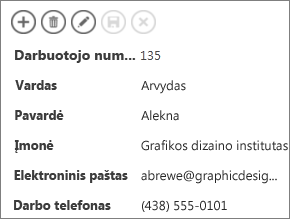
Iššokančiųjų rodinių galite pridėti prie bet kokių valdiklių, rodančių duomenis iš susijusių lentelių ar užklausų. Tai apima pasirinktinio įvedimo laukus, automatinio vykdymo valdiklius ir susijusių elementų valdiklius.
Pastaba: Norint, kad laikinojo rodinio parinktis būtų pasiekiama, valdiklis turi būti susietas su eilutės šaltiniu (lentele arba užklausa), o ne vien tik gauti jo vertes iš verčių sąrašo, kurį įvedėte rankiniu būdu.
Norėdami įtraukti laikinąjį rodinį:
-
„Access“ atidarykite taikomąją žiniatinklio programą. Jei peržiūrite ją naršyklėje, spustelėkite Parametrai > Tinkinti naudojant „Access“.
-
Rodinyje, kurį norite pakeisti spustelėkite lentelės antraštės pavadinimą kairiojoje srityje esančiame lentelės parinkiklyje, tada spustelėkite rodinio pavadinimą.
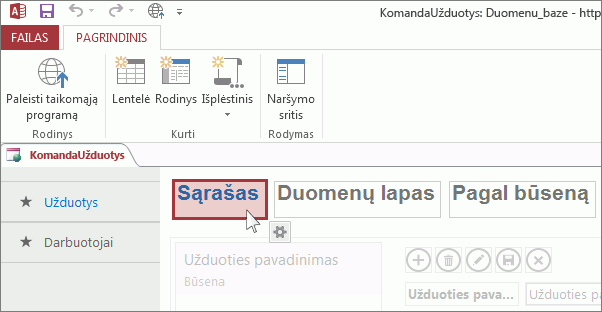
-
Spustelėkite Redaguoti ir atidarykite rodinį dizaino režimu, tada spustelėkite valdiklį, į kurį norite įtraukti laikinąjį rodinį.
-
Spustelėkite šalia valdiklio pasirodžiusį mygtuką Duomenys.
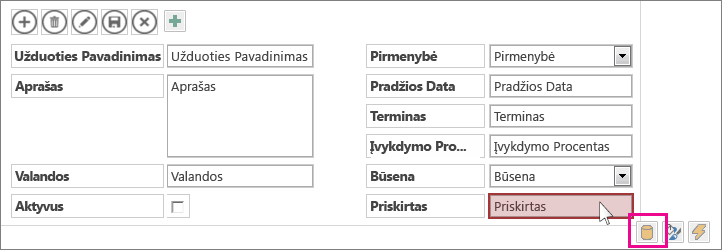
-
Jei valdiklis yra susietas su eilutės šaltiniu (lentele arba užklausa), galite matyti iššokantį išskleidžiamąjį rodinį, esantį šalia duomenų ypatybių apačios. Išplečiamasis sąrašas rodo rodinius, kurie turi tą patį eilutės šaltinį kaip valdiklis. Pasirinkite rodinį, kurį norite matyti spustelėjus iššokantį mygtuką.
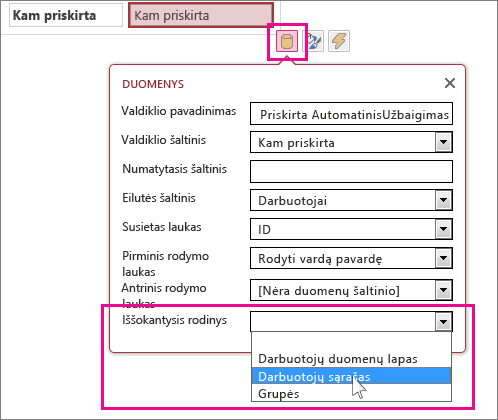
Patarimas: Jei tinkamas rodinys nepasiekiamas, uždarykite parametrų laukelį Duomenys ir sukurkite naują rodinį. Pasirinkite lentelę, kurioje yra norima matyti informacija, ir spustelėkite mygtuką su pliuso ženklu dešinėje rodinių išrinkiklio pusėje.
-
Įrašykite rodinį ir spustelėkite Pagrindinis > Paleisti programą, kad pamatytumėte, kaip jis veikia.
Sužinokite daugiau apie duomenų radimą „Access“ taikomosiose žiniatinklio programose.










